电脑关机出现更新并关机怎么取消
更新时间:2023-12-29 12:43:21作者:yang
在使用电脑过程中,有时我们会遇到电脑自动关机出现更新的情况,这种情况下,我们可能会感到困扰,特别是当我们急需完成一项任务时。幸运的是我们可以通过一些简单的步骤来取消Win10关机界面的更新选项。在本文中我们将介绍如何轻松取消电脑关机时的更新,以便我们能够更加高效地使用我们的电脑。
操作方法:
1.点击【开始】,选择【电源】。显示【更新并关机】选项:
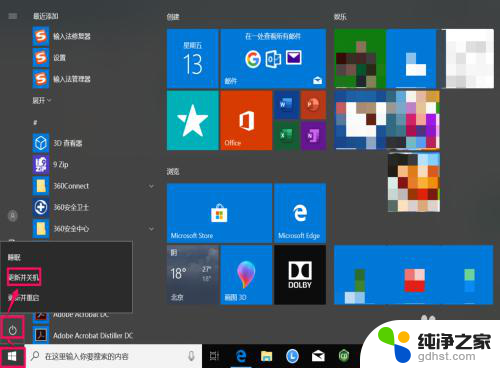
2.按住【Win+R】,打开【运行】:
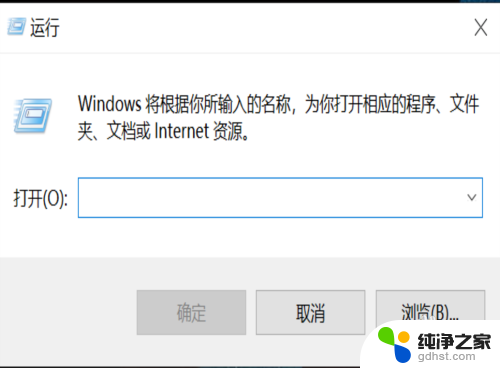
3.输入【services.msc】,点击【确定】:
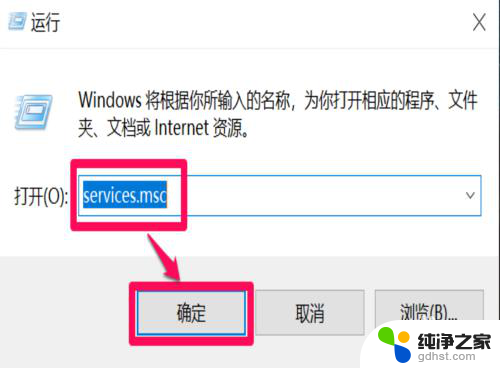
4.找到【Windows Update】,双击:
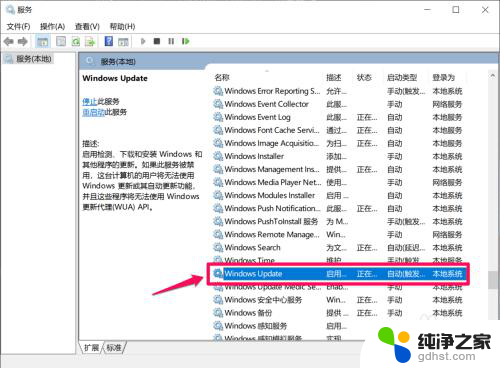
5.启动类型选择【禁用】,点击【确定】:
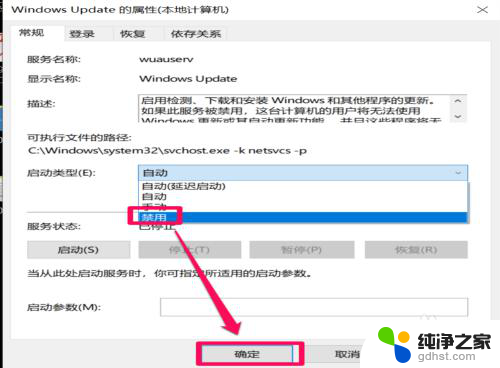
6.此时启动类型变为【禁用】:
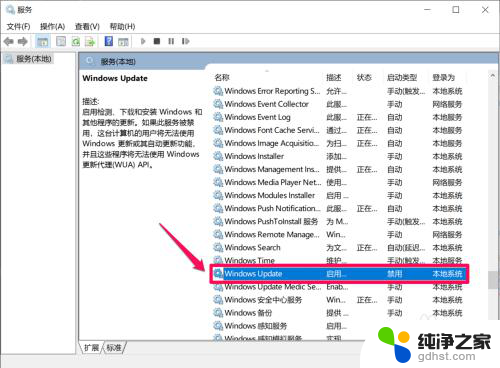
7.关机时变为【关机】选项:
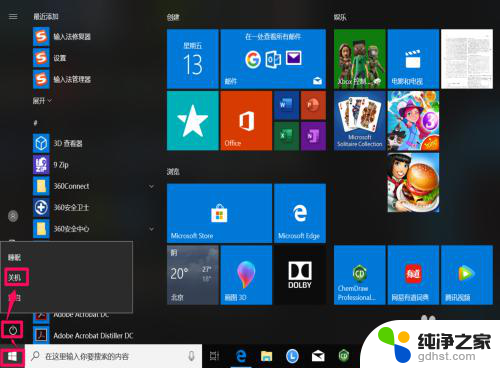
以上就是电脑关机出现更新并关机怎么取消的全部内容,有需要的用户可以根据小编的步骤进行操作,希望能对大家有所帮助。
- 上一篇: win10怎么样取消开机密码
- 下一篇: 为什么我的蓝牙搜索不到设备?
电脑关机出现更新并关机怎么取消相关教程
-
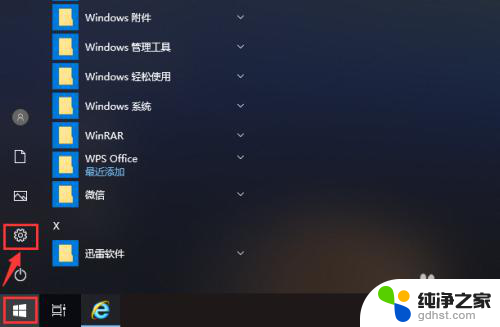 电脑怎么取消关机更新
电脑怎么取消关机更新2023-12-25
-
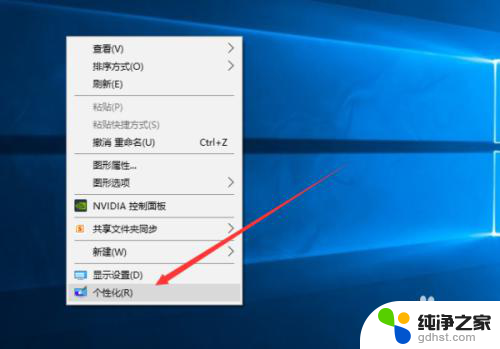 电脑出现广告锁屏怎么关闭
电脑出现广告锁屏怎么关闭2024-04-23
-
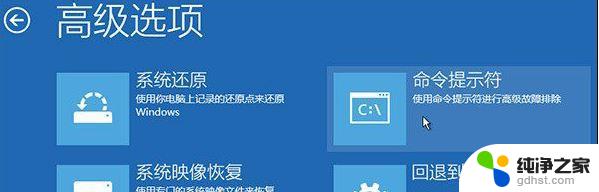 win10更新关机后无法正常开机
win10更新关机后无法正常开机2024-02-18
-
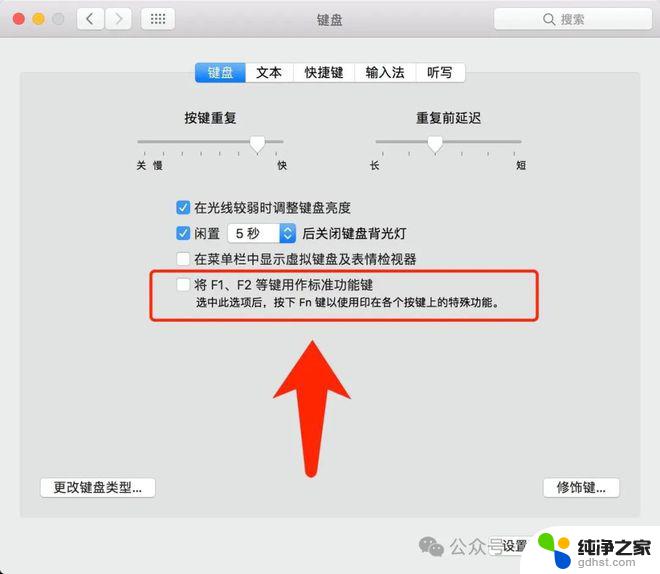 电脑屏幕上出现亮度调整怎么取消
电脑屏幕上出现亮度调整怎么取消2024-09-05
win10系统教程推荐